애니메이션에서 머리카락이 자연스럽게 보이려면 연결된 몸체의 동작과, 바람 및 중력 등의 외부 영향에 반응해야 합니다. 머리카락 역학 기능을 통해 인터렉티브(라이브) 또는 사전 계산됨 모드에서 머리카락이 실제 머리카락처럼 움직이게 할 수 있습니다.
충돌 표면 지정
머리카락 역학은 가이드 머리카락을 사용하여 충돌을 계산합니다. 계산을 줄이려면 머리카락과 충돌할 오브젝트를 명시적으로 지정해야 합니다. 머리카락이 자라는 오브젝트는 특별한 경우입니다. 머리카락이 이 오브젝트(예: 사람 머리)와 충돌하게 하려면 성장 오브젝트 사용을 켜면 됩니다.
두 개 이상의 머리카락 수정자가 특정 충돌 오브젝트와 상호 작용하게 하려면 각각의 다른 머리카락 및 털 수정자에 대해 해당 오브젝트를 충돌 오브젝트로 추가해야 합니다.
수정자에는 충돌을 계산하는 두 가지 방법(구와 다각형)이 제공됩니다. 구 충돌은 충돌 오브젝트에 경계 구를, 다각형 충돌은 충돌 오브젝트의 실제 형상을 사용합니다. 다각형 옵션이 더 정확하나 계산은 구 옵션이 더 빠릅니다.
절차
예: 실시간으로 머리카락 역학을 보려면 다음을 수행하십시오.
- 머리카락 및 털 수정자를 오브젝트에 적용합니다.
- 역학 롤아웃(명령 패널을 스크롤하면 보임)에서 모드를 라이브로 설정합니다.
- 오브젝트를 주변으로 이동합니다.
머리카락이 사실적으로 움직입니다.
- 도구 롤아웃에서 머리카락 다시 늘이기를 클릭합니다.
머리카락이 기본 위치를 계속 유지하고 오브젝트에서 직선으로 자랍니다.
 (애니메이션 재생)을 클릭합니다.
(애니메이션 재생)을 클릭합니다. - 머리카락의 중력의 영향을 받은 것처럼 가라앉고 늘어집니다. 애니메이션이 반복되면 중력 효과가 누적되고 머리카락 애니메이션이 처음 프레임에서 재시작되지 않습니다.
- 도구 롤아웃에서 머리카락 다시 늘이기를 다시 클릭합니다.
- 바람 공간 왜곡을 장면에 추가합니다.
- 역학 롤아웃에서 역학 매개변수
 중력을 0.0으로 설정합니다.
중력을 0.0으로 설정합니다. - 외부 힘 그룹(역학 롤아웃의 아래)에서 추가를 클릭한 다음 바람 공간 왜곡을 선택합니다.
-
 다시 애니메이션을 재생합니다.
다시 애니메이션을 재생합니다. 이번에는 머리카락이 중력의 영향을 받지 않고 그저 바람에 날립니다. 역시 효과가 누적되어 애니메이션이 반복하지 않습니다.
이 애니메이션은 모두 실시간으로만 발생하며 키프레임이 설정되지 않으므로 렌더링되지 않습니다. 머리카락으로 렌더링 가능한 역학 시뮬레이션을 설정하는 방법은 다음 절차를 참조하십시오.
머리카락으로 미리 계산된 역학 시뮬레이션을 생성하려면 다음을 수행합니다.
- 머리카락 및 털 수정자를 오브젝트에 적용합니다.
- 애니메이션을 설정합니다. 단순히 성장 오브젝트의 모션이 될 수 있으며 또는 역학 롤아웃
 외부 힘 그룹을 사용하여 머리카락에 영향을 주는 바람 등의 공간 왜곡을 추가할 수 있습니다. 사실 머리카락은 기본적으로 자체 중력의 영향을 받으므로 머리카락 역학을 보기 위해 명시적 애니메이션을 설정할 필요가 없습니다.
외부 힘 그룹을 사용하여 머리카락에 영향을 주는 바람 등의 공간 왜곡을 추가할 수 있습니다. 사실 머리카락은 기본적으로 자체 중력의 영향을 받으므로 머리카락 역학을 보기 위해 명시적 애니메이션을 설정할 필요가 없습니다. - 수정 패널
 역학 롤아웃에서 충돌 그룹을 사용하여 머리카락이 충돌할 오브젝트를 설정합니다. 또한 역학 매개변수 그룹에서 다른 시뮬레이션 매개변수를 설정합니다.
역학 롤아웃에서 충돌 그룹을 사용하여 머리카락이 충돌할 오브젝트를 설정합니다. 또한 역학 매개변수 그룹에서 다른 시뮬레이션 매개변수를 설정합니다. - 상태 파일 그룹에서 말줄임표(...) 버튼을 클릭합니다. 다른 이름으로 저장 대화상자를 사용하여 생성될 상태 파일의 위치와 이름을 지정합니다. 주: 시뮬레이션을 실행하면 애니메이션이 애니메이션 프레임마다 별도의 상태 파일을 생성합니다.주의: 네트워크로 연결된 렌더 팜을 사용하여 애니메이션을 렌더링할 경우 지정한 경로가 렌더 팜의 각 노드에서 정확하게 같은 방식으로 보이는지 확인합니다. 상태 파일이 없으면 머리카락이 뻣뻣하고 이동할 때마다 피부를 향합니다. 잘못된 상태 파일이 있으면 머리카락이 오브젝트와 분리되어 떠다닐 수 있습니다.
경로와 상태 파일 이름은 말줄임표 버튼 옆의 텍스트 필드에 표시됩니다.
- 시뮬레이션 그룹에서 시뮬레이션의 프레임 범위를 설정한 다음 실행을 클릭합니다.
머리카락이 역학 시뮬레이션을 실행하고 애니메이션의 각 프레임에 대해 상태 파일을 생성합니다. 또한 자동으로 모드를 사전 계산됨으로 설정하여 애니메이션을 재생하거나 렌더링할 때 상태 파일을 읽고 각 프레임에서 머리카락 배치에 해당 정보를 사용합니다.
-
 애니메이션을 재생합니다.
애니메이션을 재생합니다. 상태 파일에 저장된 역학 시뮬레이션이 뷰포트에 표시됩니다.
- 모드 그룹에서 없음을 선택한 다음 애니메이션을 다시 재생합니다.
더 이상 역학 애니메이션이 표시되지 않습니다. 그러나 상태 파일에는 저장된 상태이며 사전 계산됨을 선택하면 다시 표시됩니다.
- 사전 계산됨을 설정한 다음 애니메이션을 렌더링합니다.
인터페이스

모드 그룹
머리카락이 역학을 생성하는 데 사용하는 방법을 선택합니다. 실험에는 라이브 모드가 적합하지만 머리카락을 통한 애니메이션 렌더링에서 최상의 결과를 얻으려면 사전 계산됨 모드를 사용합니다.
- 없음머리카락이 역학을 시뮬레이션하지 않습니다.
- 라이브머리카락이 뷰포트에서 역학을 상호 작용 방식으로 시뮬레이션하지만 역학에 대한 애니메이션 키프레임이나 상태 파일을 생성하지는 않습니다. 라이브 모드에서 최상의 결과를 얻으려면 표시 롤아웃
 머리카락 표시 그룹
머리카락 표시 그룹  형상으로를 끕니다.
형상으로를 끕니다. 라이브 역학을 사용하는 몇 가지 방법은 예: 실시간으로 머리카락 역학을 보려면 절차를 참조하십시오.
라이브 역학을 사용하는 동안 Esc 키를 누르면 3ds Max에서 라이브 역학을 중지할지 여부를 확인하는 대화상자를 표시합니다. 고정과 중지는 모드를 없음으로 재설정하나 고정은 머리카락을 현재 위치에 고정시킵니다. 이 옵션을 미리 계산된 역학의 시작점이나 머리카락에 스타일을 지정하는 지점으로 사용할 수 있습니다.
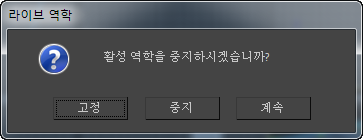
- 사전 계산됨역학으로 애니메이션된 머리카락을 렌더링하기 위한 상태 파일을 생성할 수 있습니다. 상태 파일의 이름과 위치를 설정한 후에만 사용할 수 있습니다(다음 내용 및 머리카락으로 사전 계산된 역학 시뮬레이션을 생성하려면 참조).
상태 파일 그룹
상태 파일을 통해 머리카락으로 생성한 역학 시뮬레이션을 녹화 및 재생할 수 있습니다. 작업 흐름 예는 머리카락으로 사전 계산된 역학 시뮬레이션을 생성하려면 절차를 참조하십시오.
- 텍스트 필드
-
상태 파일의 경로와 파일 이름을 표시합니다.
-
 (말줄임표 버튼)
(말줄임표 버튼) -
다른 이름으로 저장 대화상자를 사용하여 상태 파일의 이름 접두사와 위치를 선택하려면 클릭합니다.
머리카락은 네 자리 프레임 번호(선행 0 포함) 및 파일 이름 확장자 ".stat"를 제공한 이름에 추가합니다(예: hair_test0001.stat ).
- 모든 파일 삭제
-
대상 디렉토리에서 상태 파일을 삭제합니다. 파일에는 ... 버튼을 사용하여 할당한 이름 접두어가 있어야 합니다.
팁: 상태 파일을 다른 위치로 이동한 경우에도 상태 파일을 사용할 수 있습니다. 다음 절차를 따르십시오. 상태 파일 생성에 사용된 MAX 파일을 엽니다.
상태 파일 생성에 사용된 MAX 파일을 엽니다.  수정 패널
수정 패널  역학 롤아웃에서
역학 롤아웃에서  (말줄임표 버튼)을 클릭합니다.
(말줄임표 버튼)을 클릭합니다. - 다른 이름으로 저장 대화상자를 사용하여 상태 파일이 있는 디렉터리로 이동한 다음 상태 파일을 클릭합니다. 이름이 파일 이름 필드에 표시됩니다.
- 파일 이름 필드를 편집하여 상태 파일 이름 뒤 4자리 숫자를 삭제합니다. 예를 들어 상태 파일 이름이 test0033.stat 이면 “0033”을 삭제하여 test.stat 가 되게 합니다.
- 저장 버튼을 클릭하십시오. 새 상태 파일 경로가 상태 파일 필드에 표시됩니다.
이제 애니메이션을 재생 또는 렌더링할 때 머리카락이 상태 파일을 원래 생성된 상태로 사용합니다.
시뮬레이션 그룹
시뮬레이션 범위를 결정하고 실행할 수 있도록 합니다. 이러한 컨트롤은 사전 계산됨을 선택하고 상태 파일 그룹에서 상태 파일을 지정한 후에만 사용 가능합니다. 시작 및 종료를 시뮬레이션 시작 및 종료 프레임으로 설정한 다음 실행 버튼을 클릭합니다. 그러면 3ds Max에서 역학을 계산하고 상태 파일을 저장합니다.
- 시작
-
시뮬레이션 계산 시 고려해야 할 첫 번째 프레임입니다.
- 끝
-
시뮬레이션 계산 시 고려해야 할 마지막 프레임입니다.
- 실행
-
시뮬레이션을 실행하고 시작 및 끝에 표시된 프레임 범위 내에서 상태 파일을 생성하려면 클릭합니다.
실행 중인 시뮬레이션을 중단하려면 상태 표시줄 위의 취소를 클릭합니다.
역학 매개변수 그룹
이러한 컨트롤은 역학 시뮬레이션의 기본 매개변수를 지정합니다. 강도, 루트 유지 및 제동 값은 매핑할 수 있습니다. 스피너 오른쪽에 있는 맵 버튼을 클릭하여 맵을 할당합니다. 맵의 그레이 스케일 값은 머리카락 위치에서 매개변수의 값을 곱합니다.
맵을 강도, 루트 유지 및 제동 매개변수에 적용할 수 잇습니다. 맵을 할당하려면 컨트롤 오른쪽에 있는 맵 버튼을 클릭하고 재질/맵 브라우저를 사용하여 맵을 선택합니다.
또한 재질 편집기 샘플 슬롯에서 맵을 드래그 앤 드롭할 수 있습니다. 슬레이트 재질 편집기가 열리면 맵 노드의 출력 소켓에서 드래그한 다음 이 버튼에 드롭할 수 있습니다. 또한 3ds Max 인터페이스의 다른 곳이나 재질 편집기의 맵 버튼에서 드래그 앤 드롭할 수 있습니다. 맵 버튼에 맵을 드롭하면 맵을 복사본(독립적)이 되도록 할지 소스 맵의 인스턴스가 되도록 할지를 묻는 대화상자가 표시됩니다.
- 중력
-
표준 공간에서 수직으로 머리카락을 움직이는 힘을 지정할 수 있습니다. 음수 값은 머리카락을 위로, 양수 값은 머리카락을 아래로 당깁니다. 머리카락이 중력의 영향을 받지 않게 하려면 이 값을 0.0으로 설정합니다. 기본값은 1.0입니다. 범위는 –999.0에서 999.0 사이입니다.
- 강도
-
역학의 효과 크기를 제어합니다. 강도를 1.0으로 설정하면 역학이 무효합니다. 기본값은 0.4입니다. 범위는 0.0에서 1.0 사이입니다.
- 루트 유지
-
강도와 유사하나 머리카락의 루트에만 영향을 미칩니다. 기본값은 1.0입니다. 범위는 0.0에서 1.0 사이입니다.
- 제동
-
역학 머리카락이 다음 프레임으로 속도를 전달합니다. 제동 값을 높이면 값을 높인만큼 속도는 줄어듭니다. 따라서 제동 값이 높을수록 머리카락 역학이 덜 활동적입니다(머리카락이 "뜨게" 될 수도 있음). 기본값은 0.0입니다. 범위는 0.0에서 1.0 사이입니다.
충돌 그룹
이 설정을 사용하여 동적 시뮬레이션 중 머리카락이 어떤 오브젝트와 충돌하는지 및 충돌을 계산하는 방법을 결정합니다.
- 없음역학 시뮬레이션 중에 충돌을 고려하지 않습니다. 이로 인해 머리카락은 접촉하게 되는 타 오브젝트 및 성장 오브젝트를 통과하게 됩니다.
- 구머리카락이 구 경계 상자를 사용하여 충돌을 계산합니다. 이 방법은 계산을 덜하기 때문에 더 빠르지만 부정확한 결과를 얻을 수도 있습니다. 머리카락을 멀리서 볼 때 가장 효과적인 방법입니다.
- 다각형머리카락이 충돌 오브젝트의 모든 다각형을 고려합니다. 가장 느린 방법이지만 가장 정확합니다.
- 성장 오브젝트 사용
-
설정하면 머리카락이 성장(메시) 오브젝트와 충돌합니다.
- 오브젝트 리스트
-
머리카락이 충돌할 장면 오브젝트의 이름을 나열합니다.
- 추가
-
리스트에 오브젝트를 추가하려면 추가를 클릭한 다음 뷰포트에서 오브젝트를 클릭합니다.
- 바꾸기
-
오브젝트를 바꾸려면 리스트에서 오브젝트 이름을 강조 표시하고 바꾸기를 클릭한 다음 뷰포트에서 다른 오브젝트를 클릭합니다.
- 삭제
-
오브젝트를 제거하려면 리스트에서 오브젝트 이름을 강조 표시하고 삭제를 클릭합니다.
외부 힘 그룹
이 그룹을 통해 역학 시뮬레이션 중 머리카락에 영향을 주는 공간 왜곡을 지정할 수 있습니다. 예를 들어, 바람 공간 왜곡을 추가하여 머리카락이 미풍에 날리도록 할 수 있습니다.
- 오브젝트 리스트
-
동적으로 머리카락에 영향을 주는 힘의 이름을 나열합니다.
- 추가
-
리스트에 공간 왜곡을 추가하려면 추가를 클릭한 다음 뷰포트에서 왜곡 아이콘을 클릭합니다.
- 바꾸기
-
공간 왜곡을 바꾸려면 리스트에 이름을 강조 표시하고 바꾸기를 클릭한 다음 뷰포트에서 다른 왜곡 아이콘을 클릭합니다.
- 삭제
-
공간 왜곡을 제거하려면 리스트에 이름을 강조 표시하고 삭제를 클릭합니다.